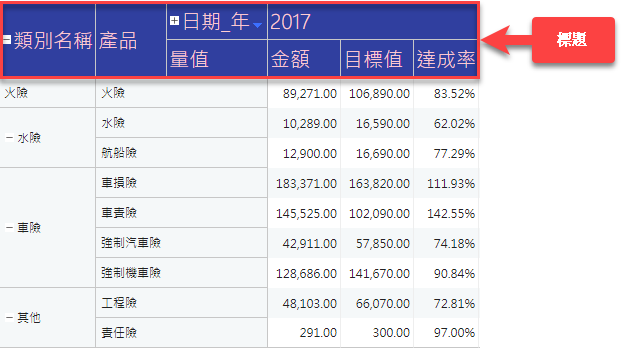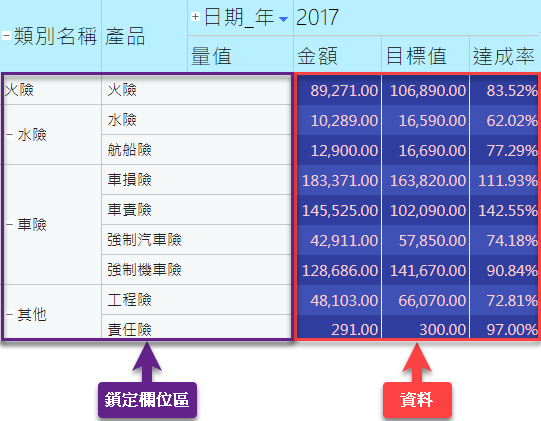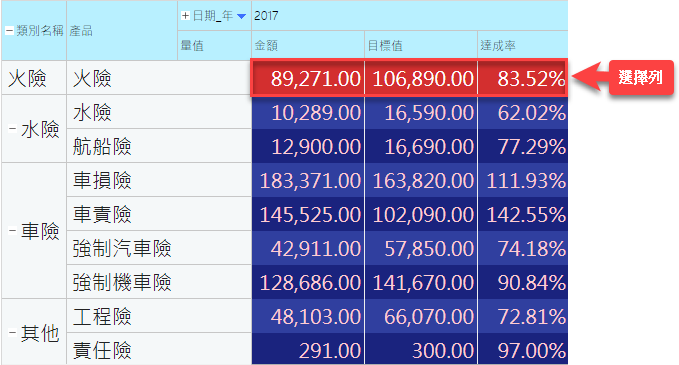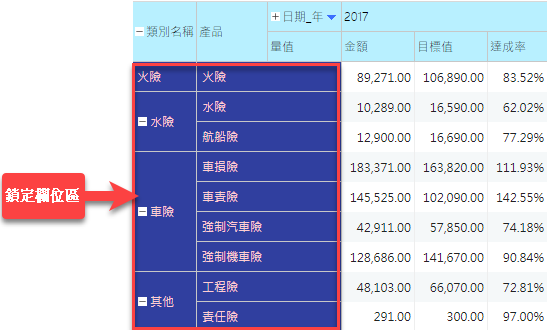Pivot Grid
Pivot Grid 是樞紐分析元件,資料會向右和向下延展,
與Excel的樞紐分析差異於Smart eVision提供許多運算功能,如上一期計算、去年同期計算、佔比等運算功能,透過快速的拖拉欄位放置於欄、列及資料區域,立即洞見資料維度、階層之間的關係
此外,若欄位有事先建立階層,可進行展開和收合。
編輯器內可以針對數值新增運算及彙總欄位或是利用圖示集、格式化條件或是資料橫條效果讓樞紐分析表更好閱讀。
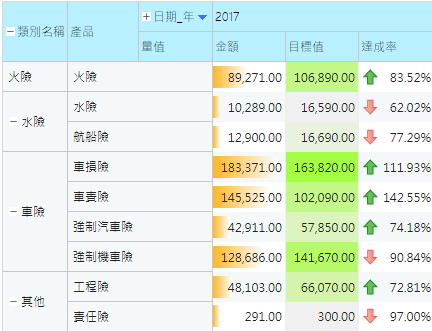
此章節包含主題:
屬性:
標題:
字型:設定標題文字字型
字型大小:設定標題文字字型大小
字型顏色:設定標題文字字型顏色
背景顏色:設定標題區塊背景顏色
資料:
資料產生方式:選擇資料產生的方式,可以選擇『自動』、『全產生』
字型:設定資料文字字型
字型大小:設定資料文字字型大小
字型顏色:設定資料文字字型顏色(不包含鎖定欄位區)
單數列背景顏色:設定資料區塊單數列背景顏色(不包含鎖定欄位區)
雙數列背景顏色:設定資料區塊雙數列背景顏色(不包含鎖定欄位區)
選擇列:
字型顏色:設定選取到的資料文字字型顏色
背景顏色:設定選取到的資料背景顏色
鎖定欄位區:
字型顏色:設定鎖定欄位區的文字字型顏色
背景顏色:設定所定欄位區的背景顏色
其他:
底層背景顏色:設定Pivot Grid背景顏色
縱向捲軸:假設Pivot Grid的內容大於設定的高度,選擇是否要顯示捲軸
橫向捲軸:假設Pivot Grid的內容大於設定的寬度,選擇是否要顯示捲軸
元件標題:
顯示:勾選選擇是否顯示Pivot Grid的元件標題
內容:Pivot Grid元件標題內容
對齊:設定Pivot Grid元件標題要靠左或置中
字型顏色:Pivot Grid元件標題字型顏色
背景顏色:Pivot Grid元件標題背景顏色
陰影:選擇Pivot Grid元件外框是否要陰影